
[Пошаговое руководство] Как перенести музыку с iPad на iPad?

«Можете ли вы перенести музыку с одного iPad на другой?»
«Как перенести музыку с iPad на iPad?»
......
Вопросы, подобные приведенным выше, возникают, когда вы переходите на новый iPad или когда вам нужно поделиться песнями на iPad вашего друга. Ответ на вопросы – Да. В зависимости от того, хотите ли вы перенести купленную или некупленную музыку, методы, которые вы можете использовать, различаются. В этой статье вы узнаете, как перенести музыку с iPad на iPad с помощью 6 решений. Вы сможете выполнить работу быстро, независимо от того, куплены ваши песни или нет.
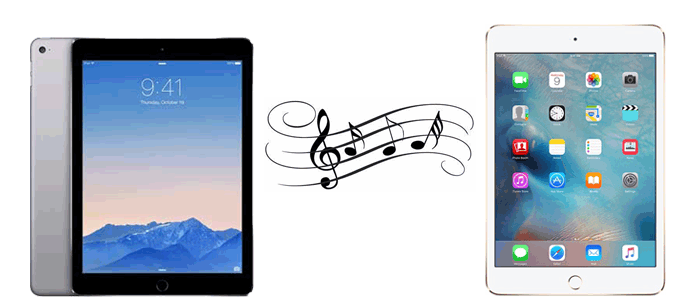
Если ваши песни не загружены из iTunes Store или вы не являетесь подписчиком Apple Music, iPad Music Transfer — это инструмент, который вам нужен для переноса музыки с iPad на iPad. С его помощью вы можете выборочно перемещать некупленные песни между двумя вашими устройствами iOS .
Основные особенности передачи музыки на iPad:
Загрузите его сейчас:
Вот как перенести музыку с iPad на iPad без iTunes через iPad Music Transfer:
01 Загрузите и запустите iPad Music Transfer на своем компьютере. Затем подключите два iPad к компьютеру с помощью двух USB-кабелей. И программа автоматически обнаружит ваши устройства.

02 В списке устройств выберите исходный iPad и перейдите на вкладку «Музыка». Затем вы можете выбрать музыкальные файлы, которые хотите перенести.
03 После выбора нужных песен вы можете щелкнуть значок «Экспорт на устройство» и выбрать целевой iPad для передачи музыкальных файлов.

iTunes — это официальный инструмент Apple для управления музыкальной библиотекой. Если вы хотите перенести купленные песни с iPad на iPad, вы можете использовать iTunes.
Вот как скопировать музыку с iPad на iPad с помощью iTunes:
Шаг 1. Сначала подключите исходный iPad к компьютеру через USB-кабель, а затем запустите iTunes.
Шаг 2. Откройте меню «Файл» и нажмите «Устройство» > выберите «Перенести покупки с iPad», чтобы импортировать музыкальные файлы с этого iPad на ПК. После импорта отключите исходный iPad.

Шаг 3. Теперь вы можете подключить целевой iPad к компьютеру, щелкнуть значок «Устройство» и перейти на вкладку «Музыка».
Шаг 4. Установите флажок «Синхронизировать музыку», выберите музыку, которую хотите перенести, а затем нажмите «Применить», чтобы начать передачу.

AirDrop — удобная функция, позволяющая передавать файлы между устройствами iOS по беспроводной сети . Он может легко переносить песни, хранящиеся в приложении Apple Music. Мало того, если ваши песни сохранены локально в приложении «Файлы», вы также можете использовать AirDrop для отправки их на другой iPad. Но недостатком является то, что он не позволяет передавать все музыкальные файлы одновременно.
Вот как перенести музыку с iPad на iPad через Bluetooth:
Шаг 1. Убедитесь, что на вашем iPad включены Bluetooth и Wi-Fi. Затем откройте AirDrop на обоих iPad, перейдя в Центр управления и выбрав «Все». ( AirDrop не работает на устройствах iOS ?)

Шаг 2. На исходном iPad откройте приложение «Музыка». (Если ваши песни хранятся в приложении «Файлы», откройте «Файлы» > нажмите и удерживайте песню > «Поделиться» > «AirDrop»).
Шаг 3. Найдите песни, которые хотите перенести, и коснитесь значка с тремя точками, чтобы просмотреть дополнительные параметры.
Шаг 4. Нажмите значок «Поделиться», а затем выберите целевой iPad, чтобы отправить песню через AirDrop.

Шаг 5. Примите песни на целевом iPad.
Подписка на Apple Music позволяет синхронизировать музыкальную библиотеку на устройствах iOS , связанных с одной учетной записью Apple. Вот как перенести музыку с одного iPad на другой без компьютера через Apple Music:
Шаг 1. На iPad с музыкой, которую вы хотите синхронизировать, откройте «Настройки» > «Музыка».
Шаг 2. Включите опцию «Синхронизировать библиотеку» или «Музыкальная библиотека iCloud».

Шаг 3. Теперь переключитесь на другой iPad, откройте приложение iTunes Store и войдите в систему, используя Apple ID, который вы используете при подписке Apple Music.
Шаг 4. Откройте приложение Apple Music, найдите нужные песни, а затем нажмите кнопку «Загрузить», чтобы загрузить их на свой iPad.

Если вы хотите только воспроизводить музыку на другом iPad, а не загружать ее, вы можете использовать функцию «Домашняя коллекция». Если эта функция включена, вы воспроизводите купленную музыку на другом устройстве iOS , если используете тот же Apple ID и устройства подключены к одной и той же сети Wi-Fi.
Шаг 1. На обоих iPad откройте «Настройки» > «Музыка».
Шаг 2. Нажмите «Домашняя коллекция», а затем войдите в свою учетную запись Apple.

Шаг 3. Откройте приложение «Музыка» на целевом iPad и нажмите «Библиотека» > выберите «Домашняя коллекция» в нижней части экрана.
Шаг 4. Затем вы можете прослушивать общие библиотеки.
Если вы хотите перенести несколько загруженных песен с одного iPad на другой, вы можете отправить их себе по электронной почте. Однако скорость передачи низкая и ограничена размером вложения, разрешенным службой электронной почты.
Вот как перенести музыку с одного iPad на другой без компьютера по электронной почте:
Шаг 1. На исходном iPad откройте приложение «Почта» > коснитесь «Написать», чтобы создать новое электронное письмо > введите свой адрес электронной почты > коснитесь «Добавить вложение», чтобы выбрать песни > коснитесь «Отправить».

Шаг 2. На целевом iPad откройте приложение «Почта» > найдите электронное письмо и загрузите прикрепленные песни на устройство.
Вот и все — 6 способов перенести музыку с одного iPad на другой iPad. Среди этих методов, которые мы обсуждали, настоятельно рекомендуется iPad Music Transfer . Этот инструмент предлагает простой метод переноса музыки с iOS на iOS . Как видите, вы можете легко выбрать файлы, которые хотите перенести на другое устройство. И он может делать больше, чем просто передачу данных. Это также мощный инструмент управления данными для передачи или управления вашими данными iOS .
Если у вас есть какие-либо вопросы об этом инструменте, сообщите нам об этом в разделе комментариев ниже.
Похожие статьи:
Как перенести музыку с iPad на iPhone 6 проверенными способами?
Как перенести музыку с компьютера на iPad? Решено 4 проверенными способами
Как перенести iBooks с iPad на другой iPad? [РЕШЕНО]
Как перенести данные с iPad на iPad: 5 основных методов, которые вам нужно знать





